win7打印机被360拦截无法打印如何解决 win7打印机被360拦截无法正常使用怎么办
更新时间:2023-11-14 09:10:45作者:xiaoliu
win7打印机被360拦截无法打印如何解决,当我们使用win7系统的时候,有时会遇到一个令人头痛的问题:打印机被360安全卫士拦截,导致无法正常打印,这种情况让人感到非常困扰,因为打印机在我们的日常生活中扮演着重要的角色。幸运的是我们可以采取一些简单的解决方法来解决这个问题。接下来我将为大家介绍一些有效的措施,帮助您解决win7打印机被360拦截无法正常使用的困扰。
具体解决方法如下:
1、点击360安全卫士图标。
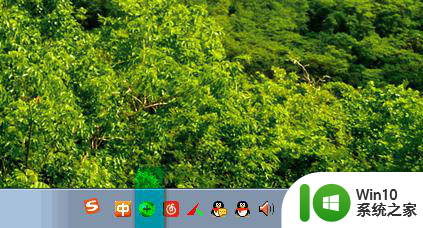
2、点击安全防护中心。
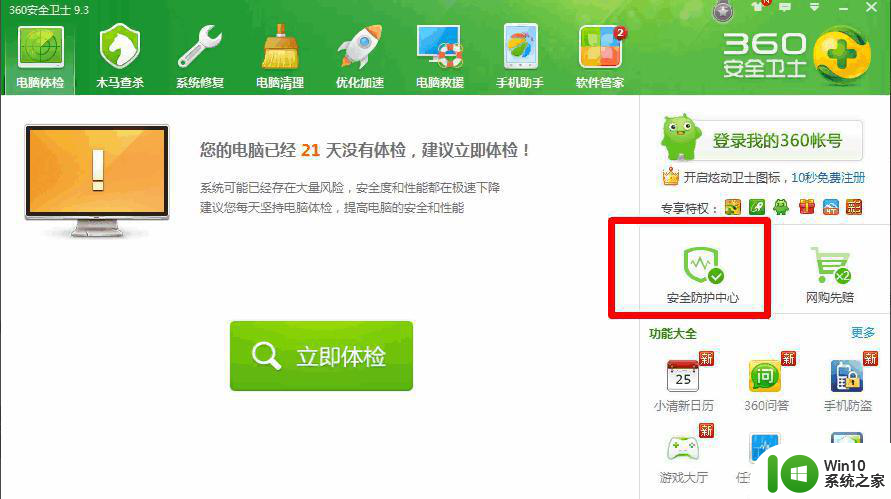
3、点击信用与阻止。
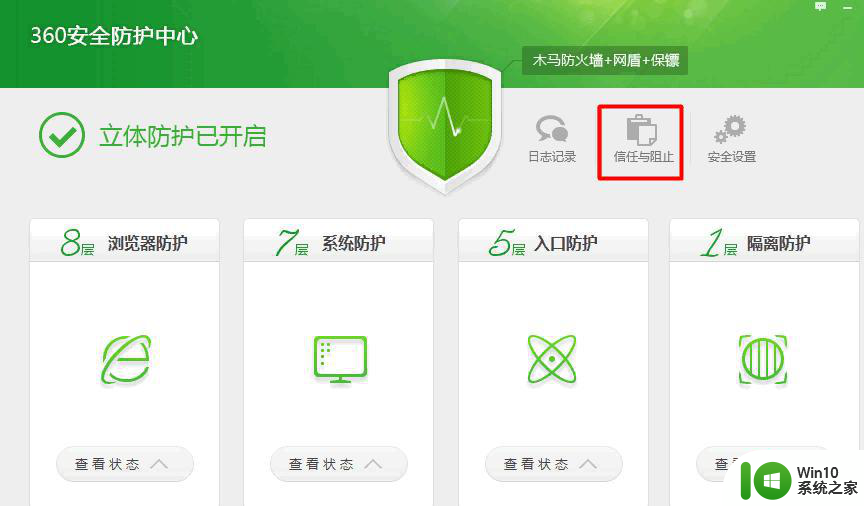
4、打开阻止的程序。
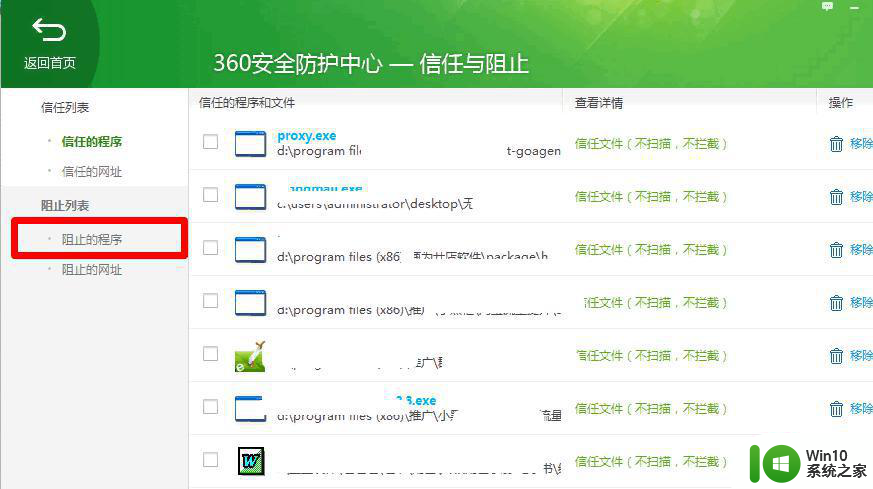
5、点击移除就可以了 不要要自己确定是安全的。
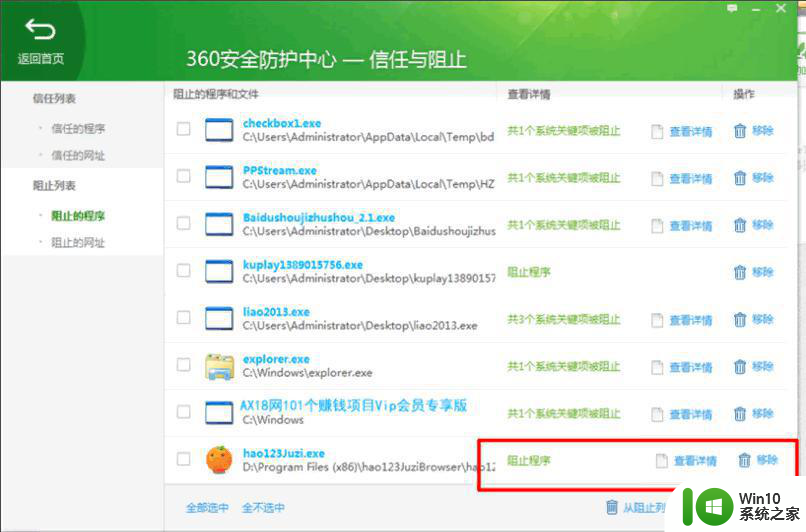
6、最后把弹窗点击确认就可以了。
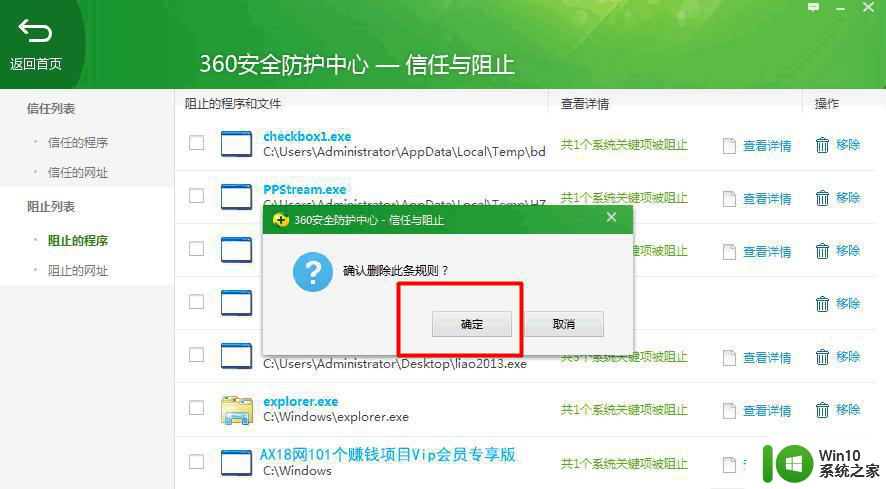
以上就是解决win7打印机被360拦截无法打印的全部方法,如果你也遇到了类似情况,请参照本文提供的方法处理,希望对大家有所帮助。
win7打印机被360拦截无法打印如何解决 win7打印机被360拦截无法正常使用怎么办相关教程
- win7电脑打印机无法打印显示被挂起如何处理 win7打印机显示被挂起无法打印解决方法
- win7设备和打印机不显示打印机但可以打印解决方法 win7设备无法显示打印机但可以正常打印怎么办
- win7系统下打印机状态显示正在删除怎么办 Win7系统打印机状态显示正在删除无法打印怎么解决
- win7添加打印机失败的解决办法 win7无法识别打印机怎么办
- 虚拟打印机在win7中无法打印测试页怎么解决 win7虚拟打印机无法打印测试页解决方法
- win7系统打印机不能打印如何解决 win7打印功能无法使用怎么办
- win7系统hp打印机无法打印的解决教程 win7系统hp打印机无法打印的原因和解决方法
- 打印机显示感叹号win7无法打印修复方法 打印机显示感叹号win7无法打印怎么办
- win7无法共享打印机的解决教程 win7共享不了打印机怎么办
- win7无法识别打印机的解决教程 win7打印机不识别怎么办
- win7打印机使用方法 win7打印机怎么使用
- win7爱普生打印机无法发送打印任务怎么解决 Win7爱普生打印机无法连接电脑怎么办
- window7电脑开机stop:c000021a{fata systemerror}蓝屏修复方法 Windows7电脑开机蓝屏stop c000021a错误修复方法
- win7访问共享文件夹记不住凭据如何解决 Windows 7 记住网络共享文件夹凭据设置方法
- win7重启提示Press Ctrl+Alt+Del to restart怎么办 Win7重启提示按下Ctrl Alt Del无法进入系统怎么办
- 笔记本win7无线适配器或访问点有问题解决方法 笔记本win7无线适配器无法连接网络解决方法
win7系统教程推荐
- 1 win7访问共享文件夹记不住凭据如何解决 Windows 7 记住网络共享文件夹凭据设置方法
- 2 笔记本win7无线适配器或访问点有问题解决方法 笔记本win7无线适配器无法连接网络解决方法
- 3 win7系统怎么取消开机密码?win7开机密码怎么取消 win7系统如何取消开机密码
- 4 win7 32位系统快速清理开始菜单中的程序使用记录的方法 如何清理win7 32位系统开始菜单中的程序使用记录
- 5 win7自动修复无法修复你的电脑的具体处理方法 win7自动修复无法修复的原因和解决方法
- 6 电脑显示屏不亮但是主机已开机win7如何修复 电脑显示屏黑屏但主机已开机怎么办win7
- 7 win7系统新建卷提示无法在此分配空间中创建新建卷如何修复 win7系统新建卷无法分配空间如何解决
- 8 一个意外的错误使你无法复制该文件win7的解决方案 win7文件复制失败怎么办
- 9 win7系统连接蓝牙耳机没声音怎么修复 win7系统连接蓝牙耳机无声音问题解决方法
- 10 win7系统键盘wasd和方向键调换了怎么办 win7系统键盘wasd和方向键调换后无法恢复
win7系统推荐
- 1 风林火山ghost win7 64位标准精简版v2023.12
- 2 电脑公司ghost win7 64位纯净免激活版v2023.12
- 3 电脑公司ghost win7 sp1 32位中文旗舰版下载v2023.12
- 4 电脑公司ghost windows7 sp1 64位官方专业版下载v2023.12
- 5 电脑公司win7免激活旗舰版64位v2023.12
- 6 系统之家ghost win7 32位稳定精简版v2023.12
- 7 技术员联盟ghost win7 sp1 64位纯净专业版v2023.12
- 8 绿茶ghost win7 64位快速完整版v2023.12
- 9 番茄花园ghost win7 sp1 32位旗舰装机版v2023.12
- 10 萝卜家园ghost win7 64位精简最终版v2023.12